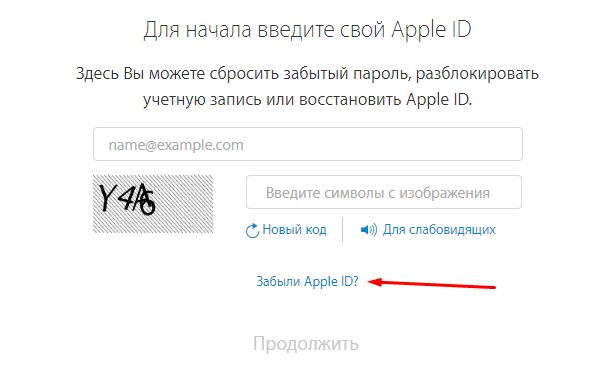Содержание
Что делать, если забыл пароль Apple ID?
Потеря пароля идентификатора Apple зачастую выглядит серьезной проблемой, поскольку без него вы более не сможете выполнять загрузку песен и приложений, купленных в интернет-магазине, а также потеряете доступ к файлам, хранящимся на ICloud. В большинстве случаев вы имеете возможность восстановить его, используя адрес е-мейл или ответы на секретные вопросы, которые указали при создании учетной записи Apple. Если же вы используете два этапа проверки, данный процесс может быть более сложным. Что же делать в случае, если забыл пароль Apple ID?
Итак, как поступить в таких случаях?
Перейдите на сайт Apple ID. Найдите кнопку «Управление идентификатором Apple», а затем зайдите во вкладку «Забыл пароль Apple ID?».
Введите ваш ID в пустом поле, после чего нажмите кнопку «Далее». Система выдаст один или несколько параметров для проверки вашей личности.
Введите ключ восстановления, если ваша учетная запись настроена на использование двухступенчатой проверки. 14-значный ключ был предоставлен вам, когда вы включали систему безопасности. Поддержка отправляет четырехзначный код на указанное в настройках мобильное устройство после ввода ключа. Введите код на веб-странице, чтобы получить доступ к опции сброса пароля. Создайте новый пароль, после чего нажмите на «Сброс пароля».
14-значный ключ был предоставлен вам, когда вы включали систему безопасности. Поддержка отправляет четырехзначный код на указанное в настройках мобильное устройство после ввода ключа. Введите код на веб-странице, чтобы получить доступ к опции сброса пароля. Создайте новый пароль, после чего нажмите на «Сброс пароля».
Продолжая восстановление пароля Apple ID, выберите «Уведомление по электронной почте», а затем нажмите кнопку «Далее», если вы хотите отправить письмо с подтверждением адреса вашей учетной записи. Откройте сообщение и нажмите кнопку Reset Apple ID Password. «Эппл» открывает веб-страницу, где можно ввести новый пароль и затем нажать на кнопку «Сброс пароля».
Забыл пароль Apple ID? Контрольный вопрос
Выберите «Ответ на контрольный вопрос», затем — «Далее», если вы хотите проверить ваши личные данные, ответив на вопросы, которые вы сохранили при настройке учетной записи. Впишите дату рождения, нажмите на «Далее», и ответьте на вопросы, чтобы получить доступ к экрану для сброса пароля.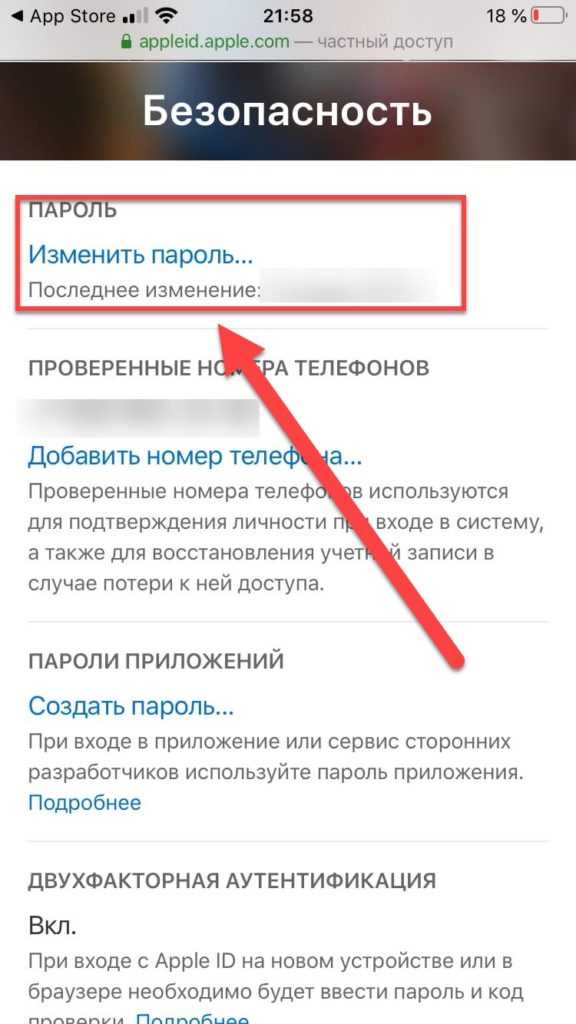 Введите новый пароль и после этого выберите «Сброс пароля».
Введите новый пароль и после этого выберите «Сброс пароля».
Простое изменение пароля
Перейдите на сайт «Эппл». Выберите «Изменить пароль» в панели управления. Помните, что не всегда обязательно выбирать в настройках «Забыл пароль Apple ID», если вы помните старый.
Введите четырехзначный код, который «Эппл» отправит на ваше мобильное устройство, если вы используете проверку в два этапа. Если вы не используете два этапа проверки, пропустите этот шаг.
Нажмите «Пароль и безопасность», а затем «Изменение пароля» в разделе «Выбрать новый пароль».
Введите старый пароль, а потом дважды — новый. Новый должен содержать не менее восьми символов и иметь, по крайней мере, одну цифру, одну строчную букву и одну букву в верхнем регистре. Кроме того, он не может содержать последовательные символы или быть слишком простым.
Нажмите «Сохранить» для изменения пароля. Однако если пользователь Apple ID забыл пароль, а аккаунт настроен на двухэтапное подтверждение, это не сработает, когда утерян ключ восстановления или доверенное устройство, используемое для получения проверочного кода. В таком случае придется создать новый аккаунт.
В таком случае придется создать новый аккаунт.
Для того чтобы такие ситуации не возникали, следует записать где-либо заданный пароль (в надежном месте), а также другие данные, имеющие значение.
Как восстановить пароль Apple ID?
Пароли, как известно, имеют ужасное свойство забываться или теряться. И если к своей учетной записи в социальной сети пользователи помнят пароль наизусть, то об установленном защитном слове на Apple ID могут забывать. Впрочем, восстановить утерянный или забытый пароль к Apple ID не сложнее, чем в любом другом онлайн-сервисе и о том, как это сделать мы расскажем в этой инструкции.
Восстановить пароль к учетной записи Apple ID можно следующими способами:
- Послав заявку на изменения пароля через электронную почту, на которую зарегистрирован Apple ID;
- Ответив на контрольные вопросы, указанные при регистрации;
- Сбросив пароль с доверенного устройства (необходима активная двухэтапная проверка Apple ID).
Ниже, мы постараемся максимально подробно описать все перечисленные способы и попутно указать на возможные проблемы при восстановлении пароля Apple ID.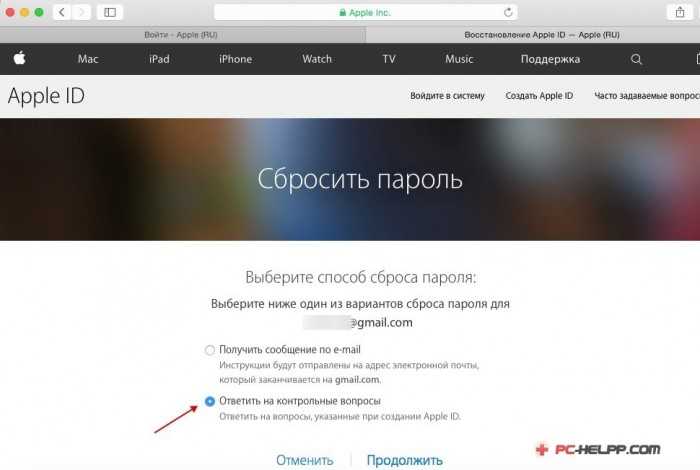
Как восстановить пароль Apple ID через электронную почту?
Для того чтобы воспользоваться данным способом вы должны располагать доступом к электронной почте на которую зарегистрирован ваш Apple ID. Пароль в этом случае можно будет восстановить за считаные минуты.
Шаг 1. Перейдите на страницу управления Apple ID
Шаг 2. Найдите ссылку «Сбросить пароль» и нажмите на нее
Шаг 3. Выберите пункт «Аутентификация» по e-mail и укажите почтовый адрес, на который была зарегистрирована учетная запись Apple ID
Шаг 4. Откройте пришедшее на вашу почту письмо и в его теле нажмите на ссылку, позволяющую сбросить текущий пароль и установить новый
Нередко случается, что пользователи не могут получить доступ к электронной почте, на которой дожидается письмо с инструкциями по восстановлению пароля. Причина чаще всего банальна — пароль к почтовому ящику так же был забыт. В таких случаях необходимо ответить на контрольные вопросы, указанные во время регистрации Apple ID.
Как восстановить пароль Apple ID, ответив на контрольные вопросы?
Шаг 1. Перейдите на страницу управления Apple ID
Шаг 2. Найдите ссылку «Сбросить пароль» и нажмите на нее
Шаг 3. Выберите пункт «Ответ на контрольные вопросы»
Шаг 4. Теперь необходимо ответить на все указанные во время регистрации контрольные вопросы и нажать «Далее»
Шаг 5. Если ответы будут указаны верно система предложит вам указать новый пароль
Но что делать в случае, если ответы не подходят даже после неоднократного ввода? К сожалению, придется обращаться в службу технической поддержки Apple. Сделать это можно как по телефону, так и при помощи специальной страницы на сайте компании.
Как восстановить пароль Apple ID, сбросив пароль с доверенного устройства?
Многие пользователи используют двухэтапную проверку Apple ID, позволяющую еще сильнее защитить личные данные от действий злоумышленников. В случае если у вас активна эта меры защиты, то восстановить пароль будет еще проще.
Перейдите на страницу Apple ID, нажмите по ссылке «Забыли пароль» и укажите логин своей учетной записи. После этого необходимо ввести ключ восстановления и выбрать доверенное устройство, на которое придет проверочный код. Этот код необходимо будет указать в открывшейся на сайте форме, после чего сброс пароля станет доступен.
Если ключ восстановления был забыт или утерян, без обращения в техподдержку Apple опять же не обойтись.
Рекомендуем владельцам Айфонов:
- как загрузить в айфон фото
- ios 12
- Кэшбэк
✅ Подписывайтесь на нас в Telegram, ВКонтакте, и Яндекс.Дзен.
Как сбросить забытый пароль Apple ID (iCloud, iTunes, App Store) ⋆ Ремонт iPhone Манчестер
Если вы хотите войти в iCloud на новом устройстве или загрузить что-то из iTunes или App Store, вам понадобится Apple ID пароль, чтобы сделать это. Если вы не можете вспомнить свой пароль, вы можете сбросить его с помощью веб-браузера на вашем iPhone, iPad или Mac. Если вы даже не помните свой Apple ID, попробуйте его восстановить!]
Если вы даже не помните свой Apple ID, попробуйте его восстановить!]
- Как сбросить пароль Apple или iCloud с помощью адреса электронной почты или контрольных вопросов
- Как сбросить пароль, если у вас включена двухфакторная аутентификация
- Как узнать свой Apple ID, если вы его забыли
Как сбросить пароль Apple или iCloud с помощью адреса электронной почты или контрольных вопросов
Если у вас не включена двухфакторная аутентификация для вашего Apple ID, вам нужно будет использовать свой адрес электронной почты или ответить на контрольные вопросы, чтобы изменить свой пароль.
- 1. Перейдите на iforgot.apple.com в любом веб-браузере.
- 2. Введите свой Apple ID адрес электронной почты
- 3. Нажмите Продолжить .
- 4. Выберите Мне нужно сбросить пароль .
- 5.
 Нажмите Продолжить.
Нажмите Продолжить. - 6. Выберите Получить электронное письмо или Ответить на контрольные вопросы. В этом примере мы собираемся отправить электронное письмо.
- 7. Нажмите Продолжить.
- 8. Нажмите Готово.
- 8. Откройте электронное письмо, полученное от Apple. Он будет называться «Как сбросить пароль Apple ID».
- 9. Щелкните Сбросить сейчас.
- 10. Введите новый пароль.
- 11. Введите еще раз для подтверждения.
- 12. Нажмите Сбросить пароль .
Если вы решили ответить на контрольные вопросы
Если вы решили ответить на контрольные вопросы вместо получения электронного письма, выполните следующие действия после нажатия Продолжить в шаге 7 выше.
- 1. Подтвердите свой день рождения .
- 2. Нажмите Продолжить .

- 3. Ответьте на два заданных вам контрольных вопроса.
- 4. Нажмите «Продолжить».
- 5. Введите новый пароль.
- 6. Введите еще раз для подтверждения.
- 7. Щелкните Сбросить пароль.
- 8. Введите еще раз для подтверждения.
- 9. Щелкните Сбросить пароль.
Как сбросить пароль, если у вас включена двухфакторная аутентификация
Если у вас включена двухфакторная аутентификация, вам понадобится одно из устройств, связанных с вашей учетной записью, поблизости.
- 1. Перейдите на сайт iforgot.apple.com в любом веб-браузере.
- 2. Введите свой адрес электронной почты Apple ID.
- 3. Нажмите Продолжить.
- 4. Введите номер телефона, связанный с вашим Apple ID.
- 5. Нажмите Продолжить. Вам будет предложено забрать одно из устройств, подключенных к этой учетной записи.

- 6. Возьмите одно из устройств, связанных с вашей учетной записью iCloud. В этом случае мы будем использовать iPhone.
- 7. Нажмите Разрешить.
- 8. Введите пароль выбранного устройства.
- 9. Нажмите Готово.
- 10. Введите новый пароль Apple ID.
- 11. Введите его еще раз для проверки.
- 11. Нажмите Далее.
- 12. Нажмите Готово.
Как узнать свой Apple ID, если вы его забыли
Конечно, Apple может помочь вам найти вашу учетную запись, даже если вы забыли адрес электронной почты, который вы используете для нее.
- 1. Перейдите на сайт iforgot.apple.com в любом веб-браузере.
- 2. Нажмите «Поиск» под полем ввода адреса электронной почты.
- 3. Введите свое имя, фамилию и резервный адрес электронной почты. Убедитесь, что вы используете полное имя, связанное с вашим Apple ID.
- 4.
 Нажмите Продолжить. Если ваше имя и резервный адрес электронной почты есть в системе, вы попадете на страницу с надписью «Apple ID найден».
Нажмите Продолжить. Если ваше имя и резервный адрес электронной почты есть в системе, вы попадете на страницу с надписью «Apple ID найден».
- 5. Щелкните Перейти в свою учетную запись. Вы попадете на сайт appleid.apple.com.
- 6. Щелкните Забыли Apple ID или пароль? если вам все еще нужно восстановить пароль. Выполните описанные выше действия, чтобы восстановить пароль с адресом электронной почты или контрольными вопросами, или если у вас включена двухфакторная аутентификация.
Есть вопросы?
Если у вас есть какие-либо вопросы о восстановлении вашего Apple ID или установке нового пароля, если вы забыли свой, сообщите нам об этом в комментариях.
Фото NeONBRAND на Unsplash
Как сбросить пароль администратора на Mac : HelloTech How экране, потому что вы не помните свой пароль. Во-первых, вы должны убедиться, что Caps Lock не включен, потому что пароли чувствительны к регистру. Затем попробуйте использовать подсказку для пароля, щелкнув вопросительный знак в поле пароля.
 Но если вы по-прежнему не можете войти в систему, пока не обращайтесь в службу поддержки Apple. Вот как сбросить пароль администратора на Mac, даже если вы забыли пароль администратора.
Но если вы по-прежнему не можете войти в систему, пока не обращайтесь в службу поддержки Apple. Вот как сбросить пароль администратора на Mac, даже если вы забыли пароль администратора.
Как сбросить пароль администратора на Mac
Самый простой способ сбросить пароль администратора — войти в режим восстановления. Вот как это сделать:
- Перезагрузите Mac . Вы можете получить доступ к режиму восстановления только во время загрузки ноутбука, поэтому вам необходимо перезагрузить его.
- Во время перезапуска нажмите и удерживайте клавиши Command + R, пока не появится логотип Apple . Если вы видите экран входа в систему, вам придется перезагрузить компьютер и повторять этот шаг снова, пока вы не перейдете в режим восстановления.
- Перейдите в меню Apple вверху и нажмите «Утилиты» . Это откроет раскрывающееся меню.
- Затем нажмите Терминал .
- Введите «resetpassword» в окне терминала .
 Не используйте пробелы между словами.
Не используйте пробелы между словами. - Затем нажмите Enter . Откроется экран помощника по сбросу пароля.
- Введите пароль и подсказку .
Примечание. Если у вас есть несколько учетных записей пользователей или старый Mac, вам нужно будет выбрать «забыли все пароли», а затем выбрать учетную запись пользователя, для которой вы хотите сбросить пароль. Наконец, вам нужно будет щелкнуть значок Apple в верхнем левом углу и выбрать «Перезагрузить» в раскрывающемся меню.
- Наконец, нажмите «Перезагрузить» . Как только вы попадете на экран входа в систему, выберите пользователя-администратора, для которого вы только что сбросили пароль, и введите новый пароль. Нажмите «Ввод».
Как сбросить пароль с помощью Apple ID
Если вы попытаетесь войти в систему несколько раз, вы увидите всплывающее сообщение с вопросом, хотите ли вы сбросить пароль с помощью своего Apple ID. Чтобы продолжить, выполните следующие действия:
Чтобы продолжить, выполните следующие действия:
- Щелкните стрелку, чтобы использовать свой Apple ID .
- Введите свой Apple ID и пароль .
- Затем нажмите Enter . Сразу после этого вам будет предложено перезагрузить компьютер.
- Нажмите «Перезагрузить», чтобы продолжить .
- Войдите под своим новым паролем .
Если вы можете попасть на рабочий стол, значит, вы успешно сбросили или изменили свой пароль.
Как сбросить пароль с помощью другой учетной записи администратора
Если на вашем Mac несколько пользователей, и вы
знать учетные данные для входа в другую учетную запись, вы можете использовать это
аккаунт для входа и сброса пароля. Вот как:
- Войдите в другую учетную запись администратора .
- Перейти к системным настройкам .

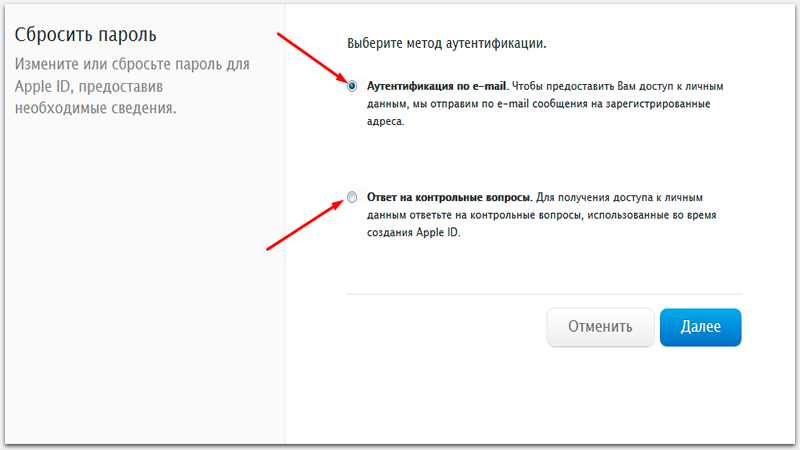 Нажмите Продолжить.
Нажмите Продолжить.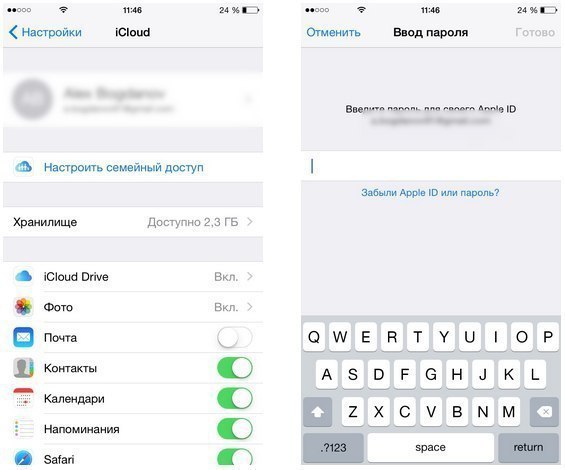

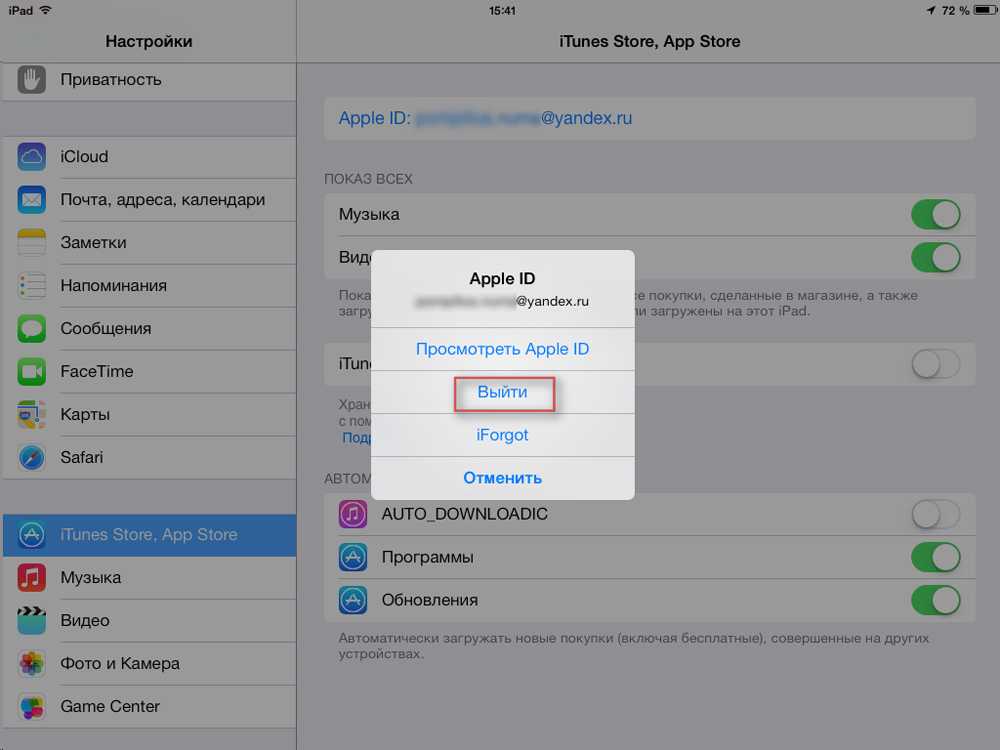 Нажмите Продолжить. Если ваше имя и резервный адрес электронной почты есть в системе, вы попадете на страницу с надписью «Apple ID найден».
Нажмите Продолжить. Если ваше имя и резервный адрес электронной почты есть в системе, вы попадете на страницу с надписью «Apple ID найден». Не используйте пробелы между словами.
Не используйте пробелы между словами.